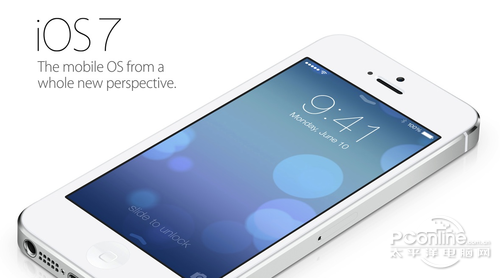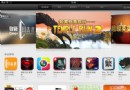iphone6怎麼設置dns? 蘋果6設置DNS方法圖解
編輯:IOS7技巧
如何更改 iOS 設備的 DNS 設置
第一步:我們在iphone6待機狀態點擊「設置」 然後打開它進入了,具體如下。
第二步:現在我們進入之後點擊 wi-fi「無線局域網」 在此我們要找到自己使用的 Wi-Fi 網絡。如下圖所示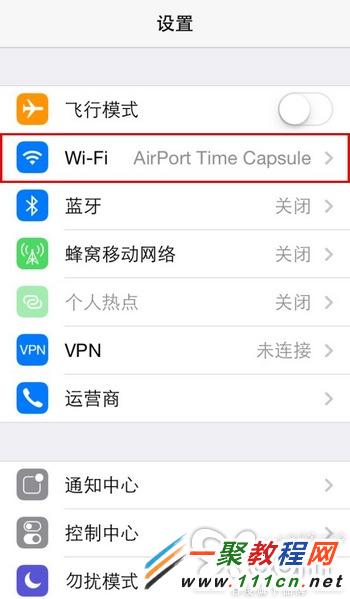
第三步:然後如下圖所示前面是選中的就是我們正在上的wifi了,我們點擊右邊的「顯示信息」按鈕(字母「i」)。
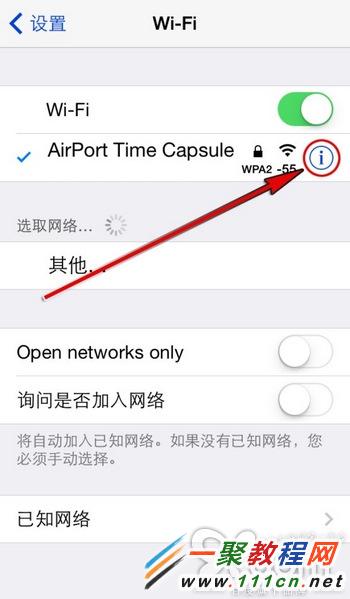 第四步:在該 Wi-Fi 網絡詳情部分向下滾動,找到「DNS」選項部分。
第四步:在該 Wi-Fi 網絡詳情部分向下滾動,找到「DNS」選項部分。
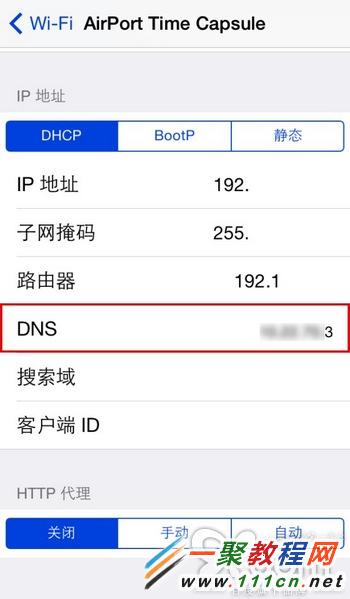 第五步:在此我們就可以輸入dns了,如輸入114.114.114.114或 8.8.8.8.
第五步:在此我們就可以輸入dns了,如輸入114.114.114.114或 8.8.8.8.
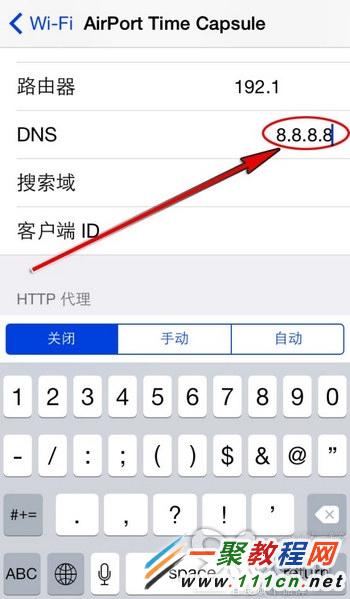
補充建議:如果你覺得打開App Store很慢,可以將DNS設置為 8.8.8.8,4.4.4.4
好了設置好之後可能你會發現還是比較慢了,所以我們需要重啟一下手機哦,這樣就可以清除dns緩存了哦。
相關文章
+- iOS獲得以後裝備型號等信息(全)包括iPhone7和iPhone7P
- xcode8提交ipa掉敗沒法構建版本成績的處理計劃
- Objective-C 代碼與Javascript 代碼互相挪用實例
- iOS開辟之UIPickerView完成城市選擇器的步調詳解
- iPhone/iPad開辟經由過程LocalNotification完成iOS准時當地推送功效
- iOS法式開辟之應用PlaceholderImageView完成優雅的圖片加載後果
- iOS Runntime 靜態添加類辦法並挪用-class_addMethod
- iOS開辟之用javascript挪用oc辦法而非url
- iOS App中挪用iPhone各類感應器的辦法總結
- 實例講授iOS中的UIPageViewController翻頁視圖掌握器
- IOS代碼筆記UIView的placeholder的後果
- iOS中應用JSPatch框架使Objective-C與JavaScript代碼交互
- iOS中治理剪切板的UIPasteboard粘貼板類用法詳解
- iOS App開辟中的UIPageControl分頁控件應用小結
- 詳解iOS App中UIPickerView轉動選擇欄的添加辦法